Информацию о сохраненном файле (например, имя пользователя, имя файла и пароль) можно изменить.
![]()
Информация о файле, ожидающем отправки, не может быть изменена.
Изменение имени пользователя
![]() Нажмите [Выбр. сохр.файл].
Нажмите [Выбр. сохр.файл].
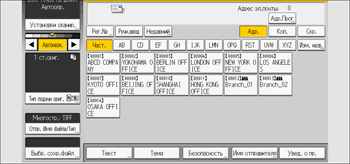
![]() Укажите папку для размещения сохраненных файлов.
Укажите папку для размещения сохраненных файлов.
![]() Нажмите [Управл./Удал.файла].
Нажмите [Управл./Удал.файла].
![]() Выберите файл с именем пользователем, которое требуется изменить.
Выберите файл с именем пользователем, которое требуется изменить.
При выборе сохраненного файла, защищенного паролем, появляется окно для ввода пароля. Введите пароль, а затем нажмите [OK].
![]() Нажмите [Изм.имя польз.].
Нажмите [Изм.имя польз.].
![]() Введите новое имя пользователя.
Введите новое имя пользователя.
В списке выводятся зарегистрированные в адресной книге имена пользователей. Для изменения имени пользователя, которое здесь не отображается, нажмите [Ручной ввод], а затем введите имя пользователя.
![]() Нажмите [ОК].
Нажмите [ОК].
![]() Убедитесь, что имя пользователя изменилось.
Убедитесь, что имя пользователя изменилось.
![]() Нажмите кнопку [Сброс].
Нажмите кнопку [Сброс].
![]()
Используя Web Image Monitor, с клиентского компьютера можно также изменить имя пользователя для файла, сохраненного в аппарате. Для получения подробных сведений о Web Image Monitor см. справку по Web Image Monitor.
Изменение имени файла
![]() Нажмите [Выбр. сохр.файл].
Нажмите [Выбр. сохр.файл].
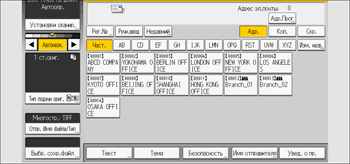
![]() Укажите папку для размещения сохраненных файлов.
Укажите папку для размещения сохраненных файлов.
![]() Нажмите [Управл./Удал.файла].
Нажмите [Управл./Удал.файла].
![]() Выберите файл с именем файла, которое требуется изменить.
Выберите файл с именем файла, которое требуется изменить.
При выборе сохраненного файла, защищенного паролем, появляется окно для ввода пароля. Введите пароль, а затем нажмите [OK].
![]() Нажмите [Изм.им.файла.].
Нажмите [Изм.им.файла.].
![]() Введите новое имя файла.
Введите новое имя файла.
![]() Нажмите [ОК].
Нажмите [ОК].
![]() Убедитесь, что имя файла изменилось.
Убедитесь, что имя файла изменилось.
![]() Нажмите кнопку [Сброс].
Нажмите кнопку [Сброс].
![]()
Для получения подробных сведений о вводе символов см. руководство "Предварительная настройка".
С компьютера-клиента с помощью Web Image Monitor вы можете также изменить имя сохраненного на аппарате файла. Для получения подробных сведений о Web Image Monitor см. справку по Web Image Monitor.
Изменение пароля
Введите пароль для доступа к сохраненному файлу.
![]() Нажмите [Выбр. сохр.файл].
Нажмите [Выбр. сохр.файл].
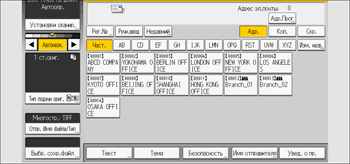
![]() Укажите папку для размещения сохраненных файлов.
Укажите папку для размещения сохраненных файлов.
![]() Нажмите [Управл./Удал.файла].
Нажмите [Управл./Удал.файла].
![]() Выберите файл с паролем, который требуется изменить.
Выберите файл с паролем, который требуется изменить.
Откроется экран для ввода пароля. Введите пароль, а затем нажмите [OK].
![]() Нажмите [Изменить пароль].
Нажмите [Изменить пароль].
![]() С помощью цифровых клавиш введите новое число длиной от четырех до восьми цифр.
С помощью цифровых клавиш введите новое число длиной от четырех до восьми цифр.
![]() Нажмите [ОК].
Нажмите [ОК].
![]() Введите это же число еще раз.
Введите это же число еще раз.
![]() Нажмите [ОК].
Нажмите [ОК].
![]() Нажмите кнопку [Сброс].
Нажмите кнопку [Сброс].
![]()
С компьютера-клиента с помощью Web Image Monitor можно также изменить пароль к сохраненному на аппарате файлу. Для получения подробных сведений о Web Image Monitor см. справку по Web Image Monitor.
